Onjuiste machtigingen die aan een gebruikersaccount zijn toegewezen, kunnen voorkomen dat programma's toegang krijgen tot het bestand of de map. Of het kan ervoor zorgen dat onbevoegde gebruikers volledige toegang hebben tot de objecten. In sommige gevallen kan er een verwijzing zijn naar verouderde gebruikersaccounts (of SID's) in de ACL (lijst met machtigingen) die u wilt opschonen.
Heeft u de NTFS-machtigingen voor een bestand of map verkeerd gewijzigd en wilt u terugkeren naar de standaardwaarden (overgenomen ACL's)?
In dit artikel wordt uitgelegd hoe u de bestands- of mapmachtigingen snel kunt vervangen door standaard overgenomen machtigingen met behulp van de icacls.exe-opdrachtregel. De informatie is van toepassing op alle versies van Windows, van Windows Vista tot en met Windows 10.
Reset NTFS-machtigingen voor een bestand of map
Met behulp van de ingebouwde icacls.exe console-tool, kunt u snel de NTFS-machtigingen voor een bestand of map opnieuw instellen. Deze tool heeft ook een functie waarmee u de machtigingen voor bestanden in een map en submappen recursief kunt resetten.
- De
icacls.exe /resetopdrachtregel vervangt ACL's (lijst met machtigingen) door standaard overgenomen ACL's voor alle overeenkomende bestanden of mappen.
Belangrijk: Uw gebruikersaccount heeft volledige beheermachtigingen nodig om de machtigingen van een bestand of map opnieuw in te stellen of te wijzigen. Gebrek aan rechten zou de fout veroorzaken Verwerking van n bestanden mislukt bij het uitvoeren van het reset-commando. Als dat gebeurt, zorg er dan voor dat je eerst eigenaar worden en volledige controlerechten toewijzen voor uw rekening.
Stel dat u de volgende machtigingen heeft voor een map:
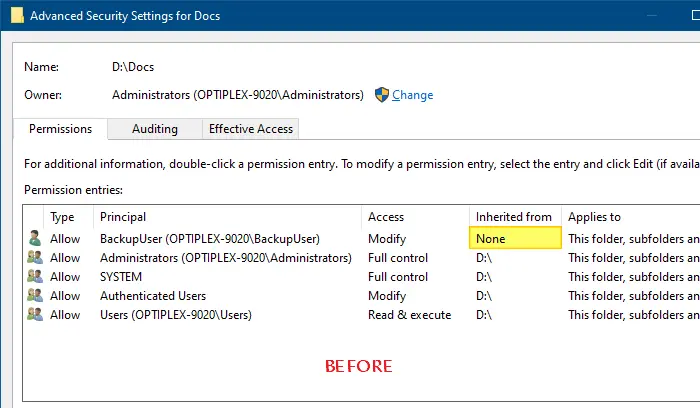
In de bovenstaande afbeelding kunt u zien dat er een aangepaste (niet-overgenomen) machtigingsvermelding is voor de gebruiker met de naam Back-upGebruiker, voor de D:\Documenten map.
- Om de ongewenste machtigingsvermeldingen te verwijderen, kunt u dit doen via het dialoogvenster Geavanceerde beveiligingsinstellingen. Maar dit kan vervelend zijn als je de rechten wilt resetten massaal voor alle bestanden in een map en submappen. Dat is waar de ingebouwde
icacls.exetool komt te hulp.
het runnen van de icacls.exe d:\docs opdrachtregel om de mapmachtigingen te bekijken toont dit:
OPTIPLEX-9020\BackupGebruiker:(OI)(CI)(M)GEBOUWD\Beheerders:(I)(F) GEBOUWD\Beheerders:(I)(OI)(CI)(IO)(F) NT AUTHORITY\SYSTEM:(I)(F) NT AUTHORITY\SYSTEM:(I)(OI)(CI)(IO)(F) NT AUTHORITY\Geverifieerde gebruikers:(I)(M) NT AUTHORITY\Geverifieerde gebruikers:(I)(OI)(CI)(IO)(M) GEBOUWD\Gebruikers:(I)(RX) GEBOUWD\Gebruikers:(I)(OI)(CI)(IO)(GR, GE)
- De
(I)vermeldingen geven aan dat de machtigingen worden overgenomen van de bovenliggende container. In de bovenstaande ACL-lijst is er slechts één niet-overgeërfde ACL-vermelding voor:Back-upGebruiker.
Reset NTFS-machtigingen voor een bestand of map
Gebruik deze opdrachtregel (van admin Opdrachtprompt) syntaxis om de machtigingen voor een bestand of map opnieuw in te stellen.
icacls bestands_of_mapnaam /reset
Om de. te resetten Documentenmap machtigingen, zou ik uitvoeren:
icacls d:\docs /reset
Om een te resetten individueel bestandsrechten, zou ik uitvoeren:
icacls d:\docs\places.docx /reset
Rechten opnieuw instellen voor: alle bestanden in een map (bijv. D:\Documenten), loop:
icacls d:\docs\* /reset
Reset NTFS-machtigingen voor een map, zijn submappen en bestanden
Om de machtigingen voor de. opnieuw in te stellen Documenten map samen met zijn submap, en alle bestanden recursief, voer dit commando uit:
icacls d:\docs /reset /t /c
Gerelateerde opdrachtregelargumenten:
-
/t– Voert de bewerking uit op alle opgegeven bestanden in de huidige map en zijn submappen. -
/C– Zet de bewerking voort ondanks eventuele bestandsfouten. Foutmeldingen worden nog steeds weergegeven. -
/Q– Onderdrukt succesberichten. -
/l– Voert de bewerking uit op een symbolische link in plaats van op de bestemming.
U ziet een uitvoer zoals deze:
verwerkt bestand: d:\docs. verwerkt bestand: d:\docs\Expenses.xlsx. verwerkt bestand: d:\docs\Places.docx. 3 bestanden succesvol verwerkt; Mislukte verwerking 0 bestanden
De machtigingen voor de Documenten map is nu gereset. Dit betekent dat de extra ACL-vermeldingen zullen verdwijnen. Alleen de geërfde vermeldingen blijven. Als u de erfenis eerder had uitgeschakeld, icacls.exe /reset opdrachtregel zou herstellen de overgenomen rechten terug.
Een klein verzoek: als je dit bericht leuk vond, deel dit dan?
Een "klein" aandeel van jou zou serieus enorm helpen bij de groei van deze blog. Enkele geweldige suggesties:- Speld het!
- Deel het op je favoriete blog + Facebook, Reddit
- Tweet het!
 meld deze advertentie
meld deze advertentie